WPS演示文稿中设置放映模式的方法教程
2023-06-16 10:47:41作者:极光下载站
wps演示文稿是很多小伙伴都在使用的一款软件,在其中我们可以自由编辑和处理需要的幻灯片效果。编辑完成幻灯片后我们通常都会设置一定的放映方式。那小伙伴们知道电脑版WPS演示文稿中具体该如何进行放映操作吗,其实操作方法是非常简单的,只需要进行几个非常简单的操作步骤就可以了,小伙伴们可以打开自己的软件后一起动手操作起来。如果小伙伴们还没有WPS这款软件,可以在本教程末尾处进行下载和安装,方便后续使用。接下来,小编就来和小伙伴们分享具体的操作步骤了,有需要或者是有兴趣了解的小伙伴们快来和小编一起往下看看吧!
操作步骤
第一步:点击打开WPS演示文稿进入编辑界面;
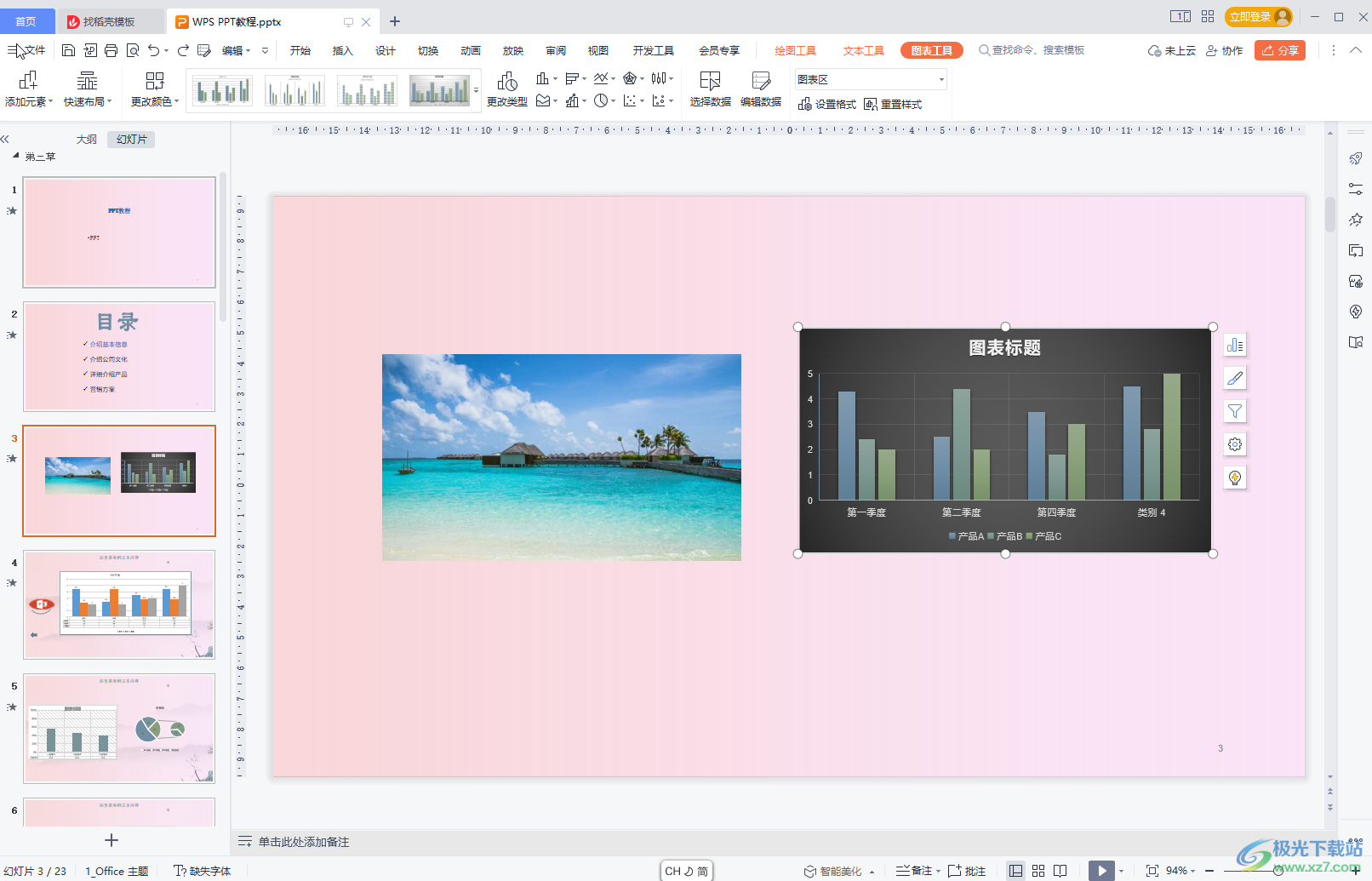
第二步:方法1.在“放映”选项卡中点击“放映设置”处的下拉箭头,根据需要选择手动放映或者自动放映就可以了;
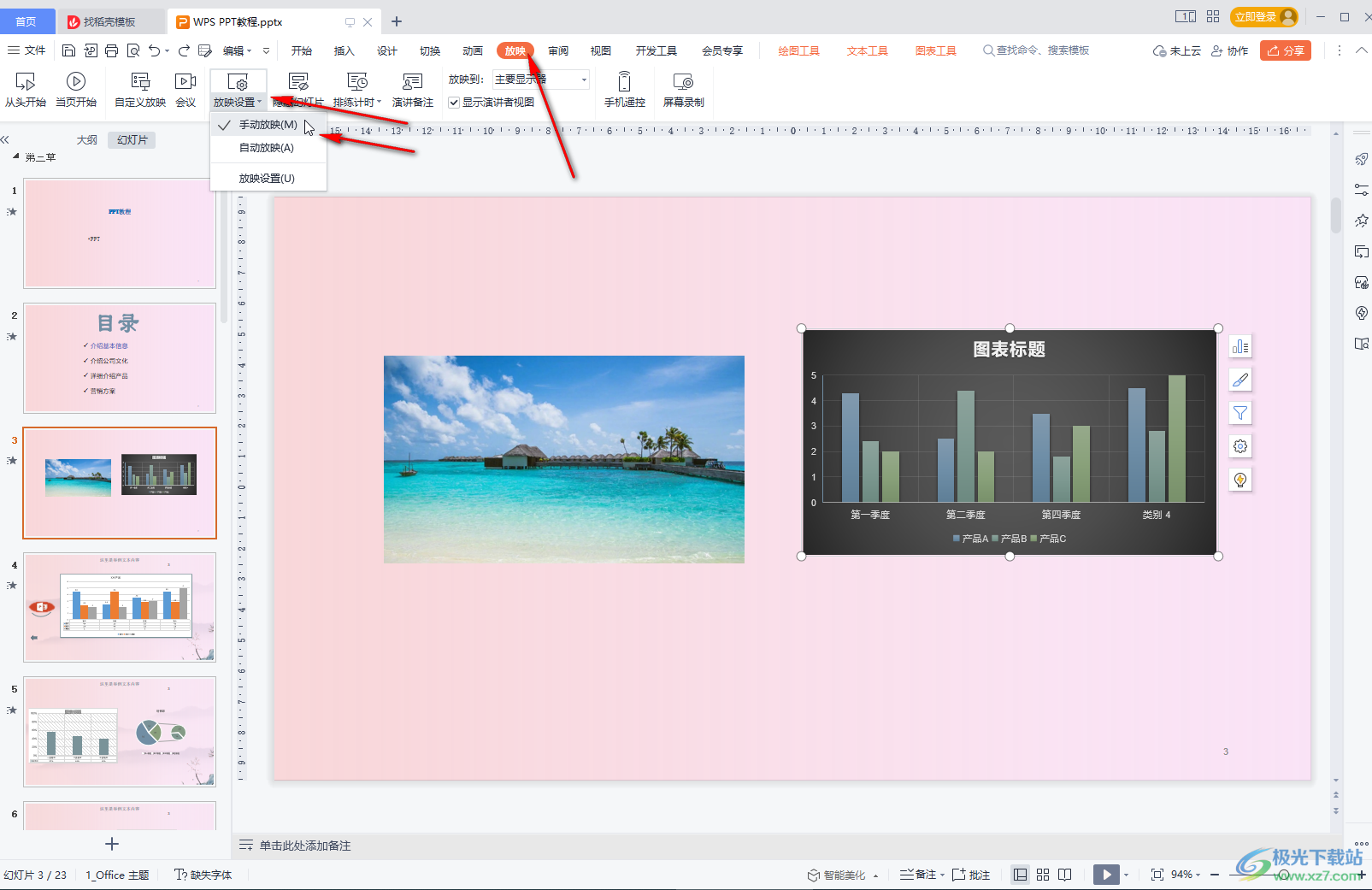
第三步:方法2.点击“放映设置”后,在打开的窗口中还可以点击设置放映类型,放映选项,范围范围,换片方式等等,然后确定就可以了;
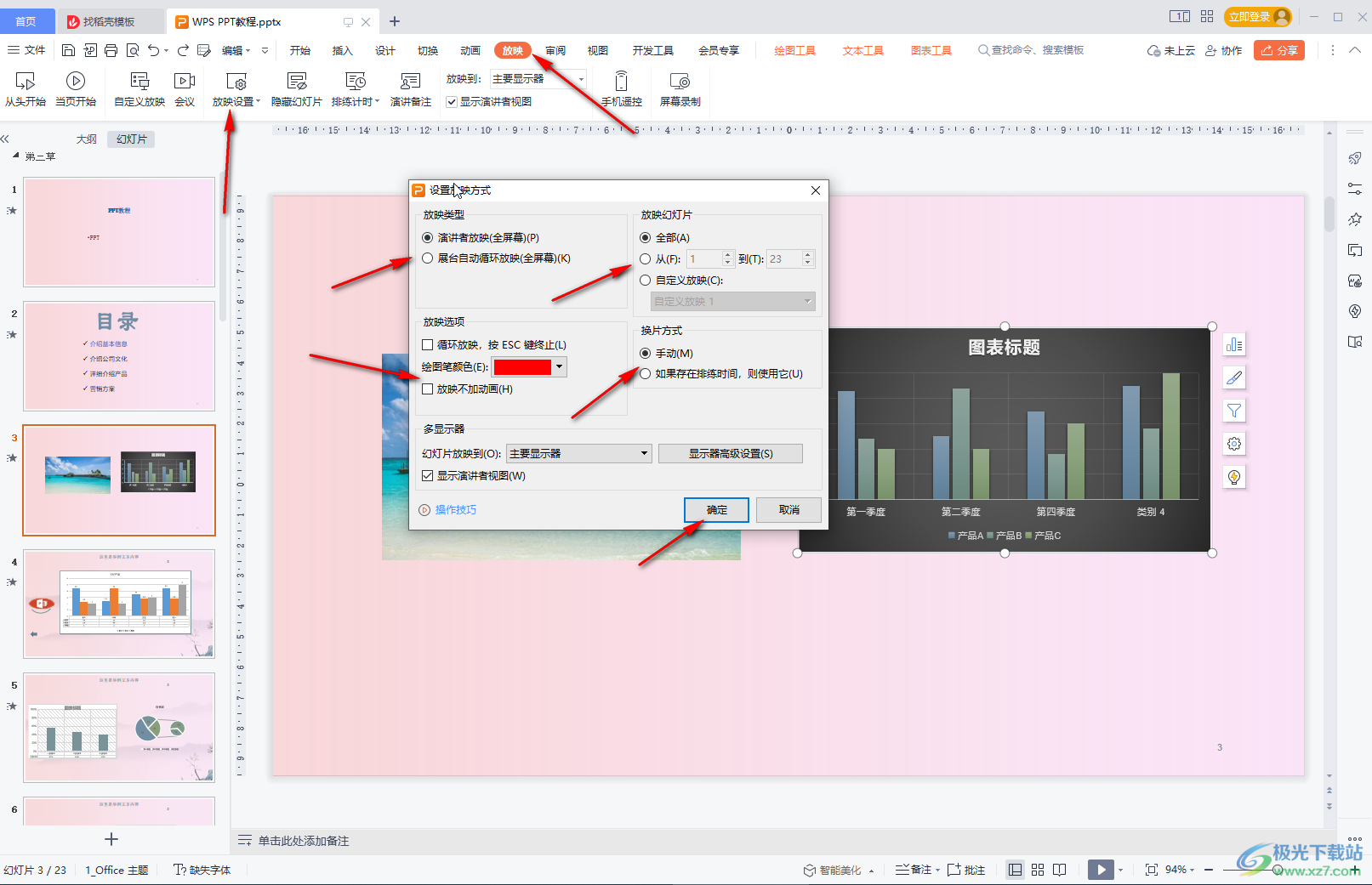
第四步:方法3.在“切换”选项卡中点击设置好想要的切换方式,然后点击“应用到全部”就可以了;
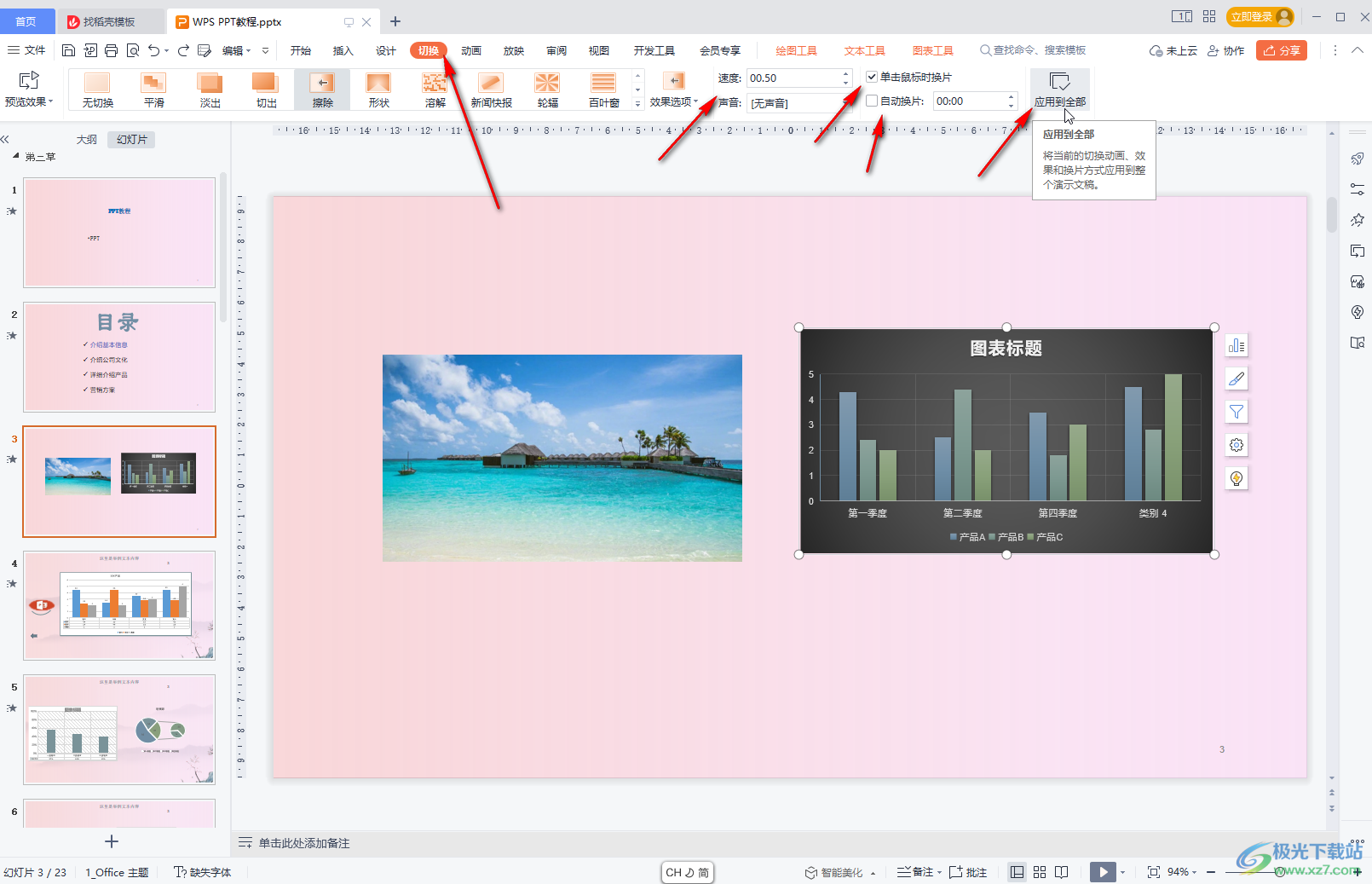
第五步:然后按Ctrl+S键或者点击左上方如图所示的图标进行保存,然后进入放映视图就可以了。
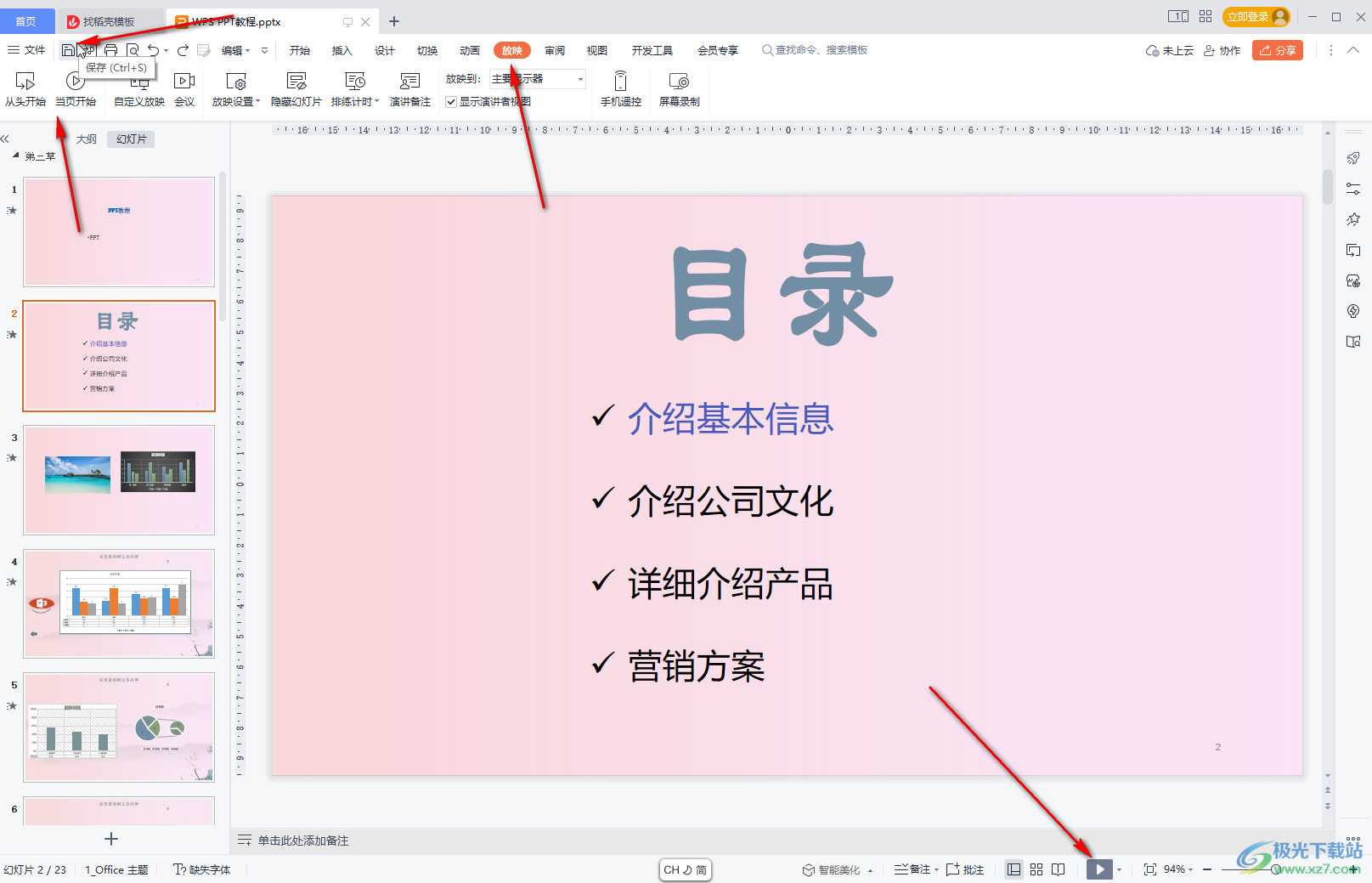
以上就是电脑版WPS演示文稿中设置放映模式的方法教程的全部内容了。以上三种方法操作起来都是非常简单的,小伙伴们可以打开自己的软件后跟着步骤一起动手操作起来。
